Numbers
Manual de Uso do Numbers para Mac
- Conheça o app Pages
- Novidades do Numbers 14.1
-
- Comece a usar o Numbers
- Introdução a imagens, gráficos e outros objetos
- Criar uma planilha
- Abrir ou fechar planilhas
- Personalizar modelos
- Usar folhas
- Desfazer ou refazer alterações
- Salvar uma planilha
- Localizar uma planilha
- Apagar uma planilha
- Imprimir uma planilha
- Alterar o fundo da planilha
- Touch Bar do Numbers
-
- Enviar uma planilha
- Introdução à colaboração
- Convidar outras pessoas para colaborar
- Colaborar em uma planilha compartilhada
- Ver a atividade mais recente em uma planilha compartilhada
- Alterar os ajustes de uma planilha compartilhada
- Parar de compartilhar uma planilha
- Pastas compartilhadas e colaboração
- Usar o Box para colaborar
-
- Usar o iCloud com o Numbers
- Importar um arquivo do Excel ou de texto
- Exportar uma planilha para Excel ou outro formato
- Reduzir o tamanho de arquivo da planilha
- Salvar uma planilha grande como um arquivo de pacote
- Restaurar uma versão anterior de uma planilha
- Mover uma planilha
- Bloquear uma planilha
- Proteger uma planilha com senha
- Criar e gerenciar modelos personalizados
- Copyright

Formatar texto em colunas no Numbers do Mac
Você pode formatar o texto de uma caixa de texto em duas ou mais colunas, fazendo com que o texto flua automaticamente de uma coluna para a outra.
Formatar colunas de texto
Clique na forma ou caixa de texto para selecioná-la.
Na barra lateral Formatar
 , clique na aba Texto.
, clique na aba Texto.Clique no botão Layout, próximo à parte superior da barra lateral e clique nas setas ao lado do campo de valor Colunas para adicionar ou remover colunas.
Para ver outras opções de formatação, clique na seta de abertura ao lado de Colunas.
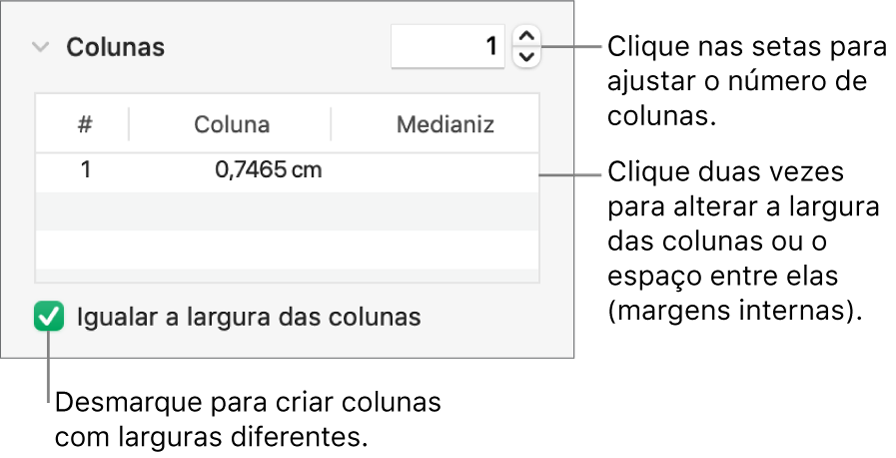
Forçar o texto para a parte superior da próxima coluna
Clique onde você deseja que a coluna anterior termine.
Escolha Inserir > Quebra de Coluna (no menu Inserir, na parte superior da tela).
Agradecemos seu comentário.